在第2章简单地介绍了层控制的知识,在本章将更集中地介绍图层各方面的应用知识。用户可以根据实际应用情况,新建或者删除图层。在CAXA电子图板软件系统中,某些模板文件中通常预先定义了几个图层,包括“0层”“细实线层”“粗实线层”“中心线层”“虚线层”“尺寸线层”“剖面线层”和“隐藏层”,在每个图层中都按其名称设置了相应的线型和颜色。其中,“0层”的线型为粗实线。......
2023-11-23
并入文件是指将用户输入的文件名所代表的文件并入到当前的文件中。如果有相同的层,那么并入到相同的层中;如果没有相同的层,那么将全部并入到当前层。要并入的几个文件最好使用同一个绘图模板,这样可以保证完成并入后,每张图样的参数设置及层、线型、颜色等的定义都是一致的。
并入文件的典型操作步骤如下。
1)在“文件”菜单中选择“并入”命令,或者在功能区“常用”选项卡的“常用”面板中单击 (并入文件)按钮,弹出图1-30所示的“并入文件”对话框。
(并入文件)按钮,弹出图1-30所示的“并入文件”对话框。

图1-30 “并入文件”对话框(一)
2)选择要并入的文件,接着单击“打开”按钮,系统弹出图1-31所示的“并入文件”对话框。
3)如果选择的文件包含多张图样,那么并入文件时需要在“图样选择”列表框中选定一张要并入的图样,在对话框右侧会提供所选图形的预显。
4)在“选项”选项组中选择并入设置选项。例如,选择“并入到当前图样”单选项或“作为新图样并入”单选项,然后单击“确定”按钮。(www.chuimin.cn)
当选择“并入到当前图样”单选项时,将所选图样(此时只能选择一张图样)作为一个部分并入到当前的图样中,需要在出现的图1-32所示的立即菜单中选择定位方式为“定点”或“定区域”,设置“保持原态”或“粘贴为块”,以及设置放大比例等,最后在系统提示下指定旋转角度。
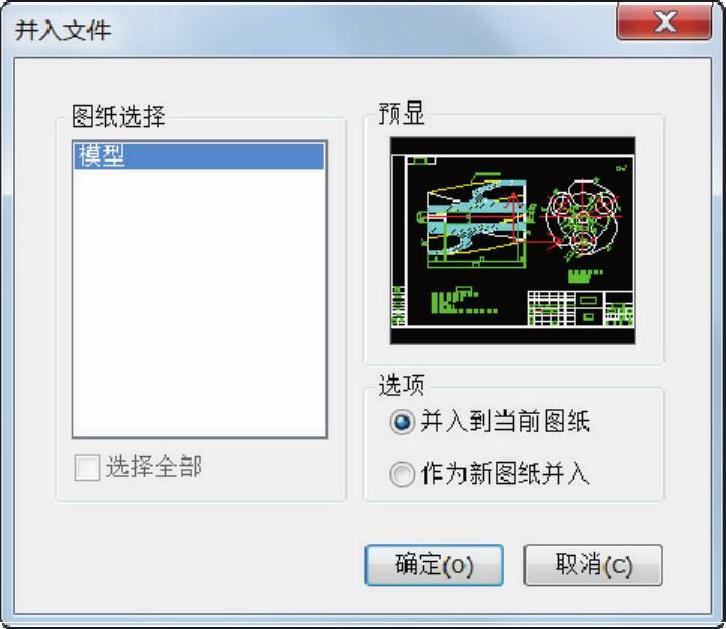
图1-31 “并入文件”对话框(二)

图1-32 出现的立即菜单
当选择“作为新图样并入”单选项时,将所选图样(此时可以选择一个或多个图样)作为图样并入到当前的文件中。如果并入的图样名称和当前文件中的图样相同,系统将会提示修改图样名称。
有关CAXA电子图板2015从入门到精通的文章

在第2章简单地介绍了层控制的知识,在本章将更集中地介绍图层各方面的应用知识。用户可以根据实际应用情况,新建或者删除图层。在CAXA电子图板软件系统中,某些模板文件中通常预先定义了几个图层,包括“0层”“细实线层”“粗实线层”“中心线层”“虚线层”“尺寸线层”“剖面线层”和“隐藏层”,在每个图层中都按其名称设置了相应的线型和颜色。其中,“0层”的线型为粗实线。......
2023-11-23

CAXA电子图板是值得推荐的具有完全自主版权的优秀二维CAD软件系统,它专为设计工程师打造。自CAXA电子图板成功开发以来,经过多年的不断发展和完善,如今它已经成为专业设计领域中的一把利器,在我国机械、电子、航天航空、汽车、轻工、纺织、建筑、船舶、工程建设及教育等领域得到广泛的应用。CAXA电子图板拥有数十万的正版用户,并荣获中国软件行业“二十年金软件奖”。......
2023-11-23

CAXA电子图板2015的用户界面包括两种风格,即Fluent风格界面和经典风格界面。图1-2 CAXA电子图板2015的Fluent风格界面功能区通常包括多个功能区选项卡,每个功能区选项卡由各种功能区面板组成,如图1-3所示。与AutoCAD类似,CAXA电子图板2015同样提供了快速启动工具栏。图1-12 工具点菜单图1-13 绘图区中的二维直角坐标系4.工具栏CAXA电子图板2015Fluent风格界面提供了功能区,而经典风格界面则为用户提供经典、直观又实用的工具栏,用户可以通过单......
2023-11-23

在该实例中主要应用到“多段线”“圆”“矩形”“等距线”和“中心线”等绘制命令。图3-110 要绘制的图形图3-111 在“多段线”立即菜单中的设置3)使用键盘输入第一点的坐标为(0,0),按
2023-11-23

可以根据设计需求更改图层的属性。已冻结图层上的对象为不可见,这些对象不会遮盖其他对象。在“层设置”对话框中单击指定层的“冻结”单元格中的图标,可以进行该图层冻结或解冻的切换。......
2023-11-23

下面对这两种典型的拉伸操作进行介绍。拉伸时可根据情况看是否启用正交模式。图4-83 窗口拾取图4-84 指定X方向偏移量或位置点知识点拨:如果在立即菜单中设置的选项为“1.窗口拾取”“2.给定两点”,那么用窗口拾取曲线组后,在“第一点”提示下使用鼠标指定一点,指定第一点后系统提示变为“第二点”,在移动鼠标时,曲线组被动态拉伸,确定第二点后便得到该曲线组的拉伸结果。......
2023-11-23

在CAXA电子图板中绘制圆弧是比较灵活的。用户也可以在“基本绘图”面板中单击按钮,接着分别指定3个点即可绘制一条圆弧。5)在系统提示下输入圆心点即可绘制一段圆弧。4)分别单击立即菜单“3.起始角”和“4.终止角”,根据制图需要分别设定起始角度和终止角度。图3-30 使用“起点_终点_圆心角”方式绘制圆弧的操作图解......
2023-11-23

在工程制图中时常要为指定尺寸标注尺寸公差。用户可采用以下方法标注尺寸的公差。在尺寸标注时右击,接着利用弹出来的图5-82所示的“尺寸标注属性设置”对话框设置尺寸的公差内容。图5-88 “标注风格设置”对话框在“尺寸标注属性设置”对话框的“公差与配合”选项组中,可以设置公差输入形式、输出形式、公差代号、上偏差和下偏差等。......
2023-11-23
相关推荐